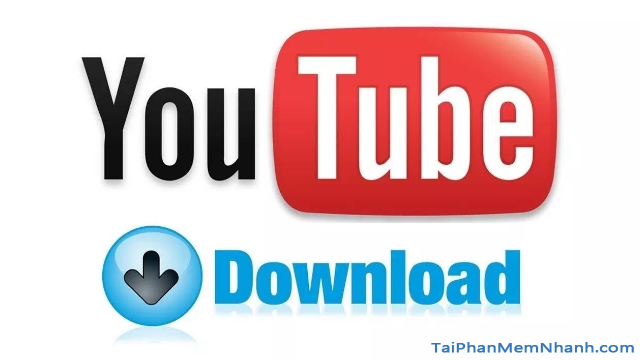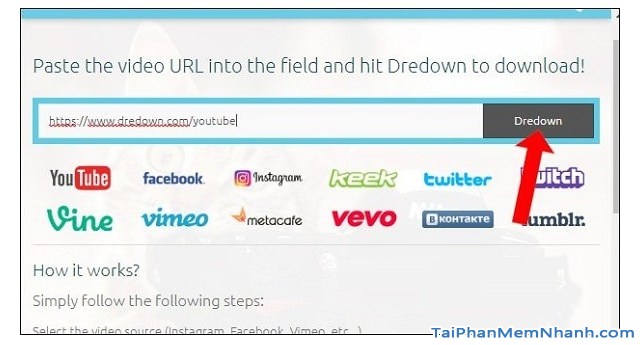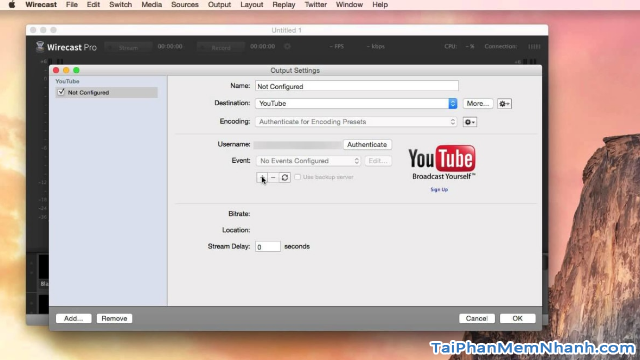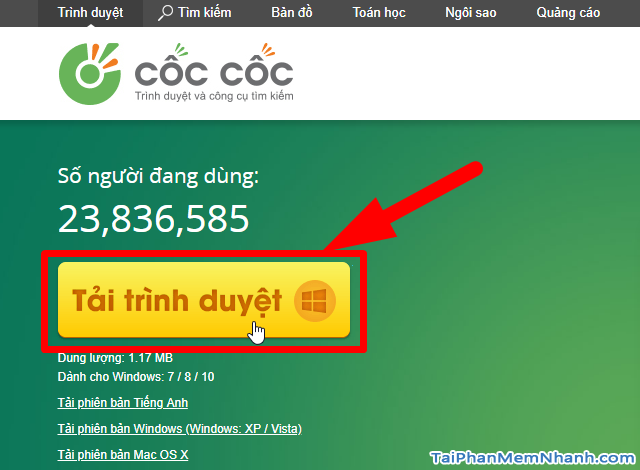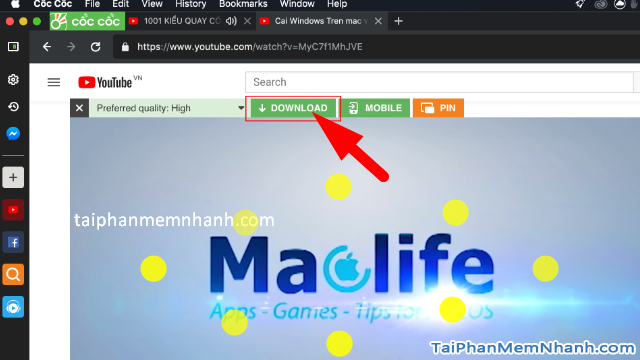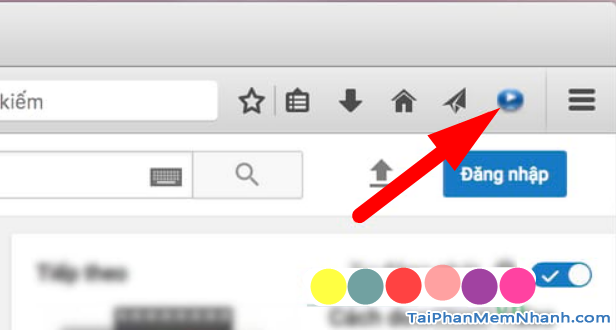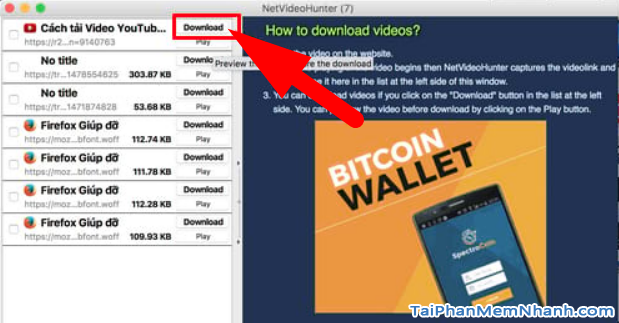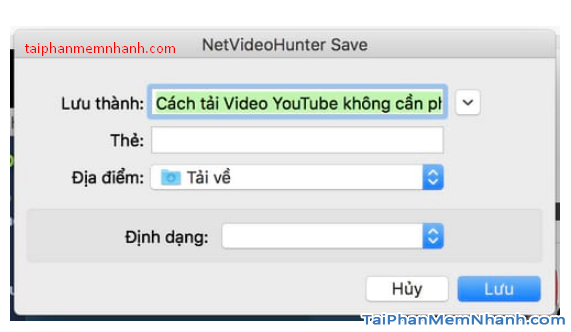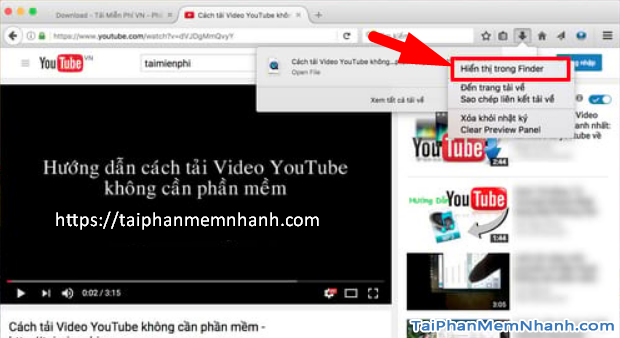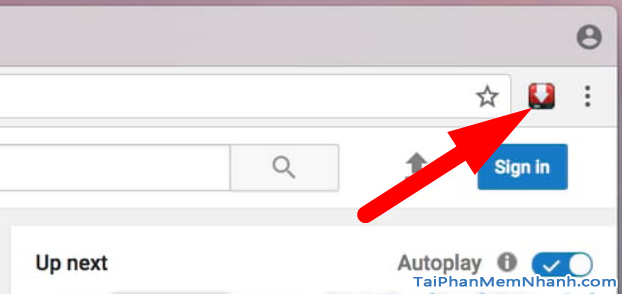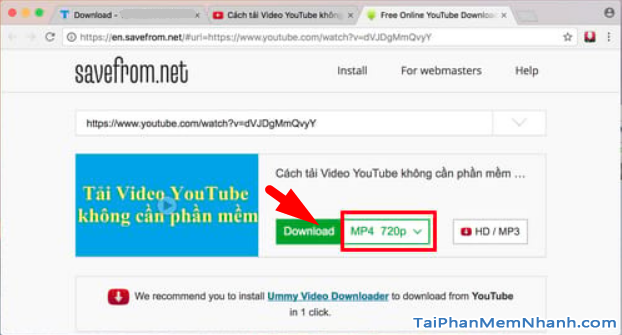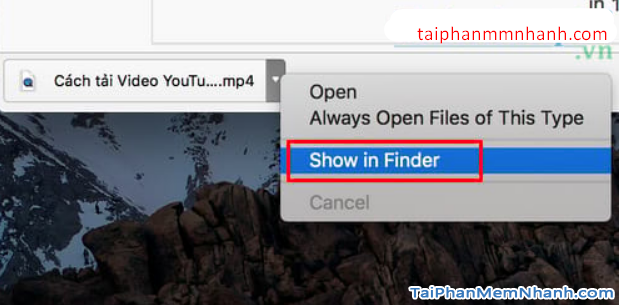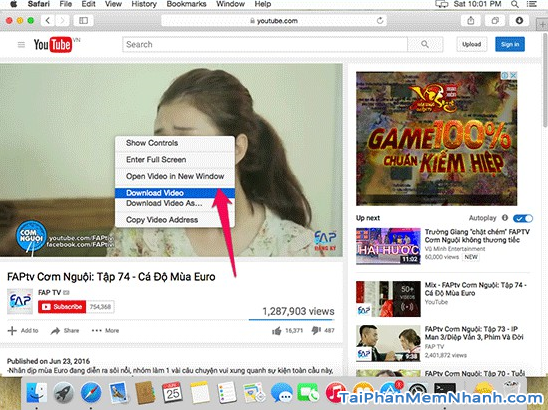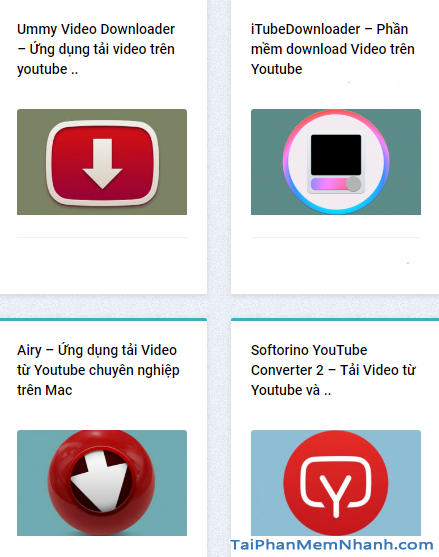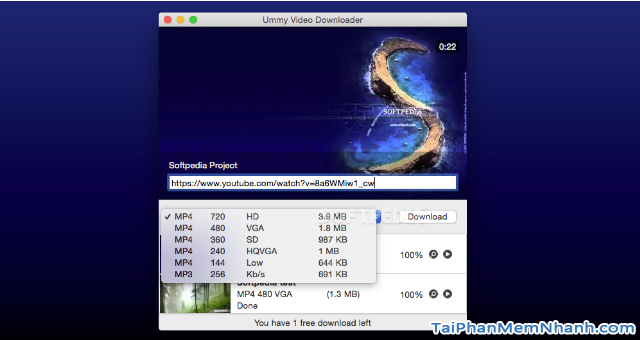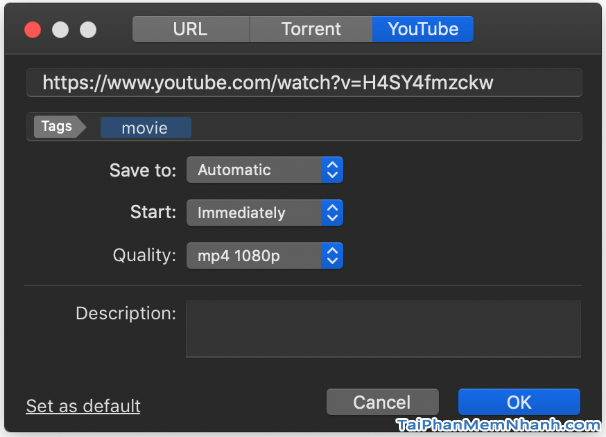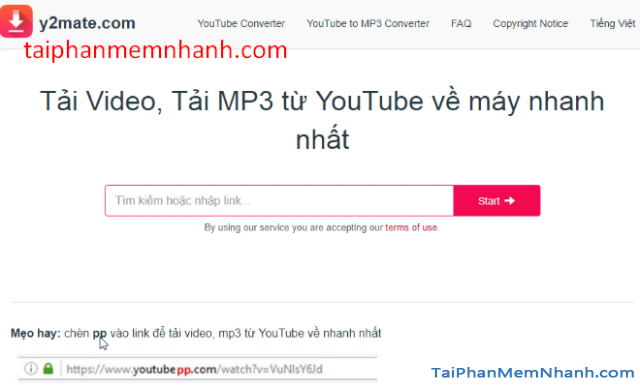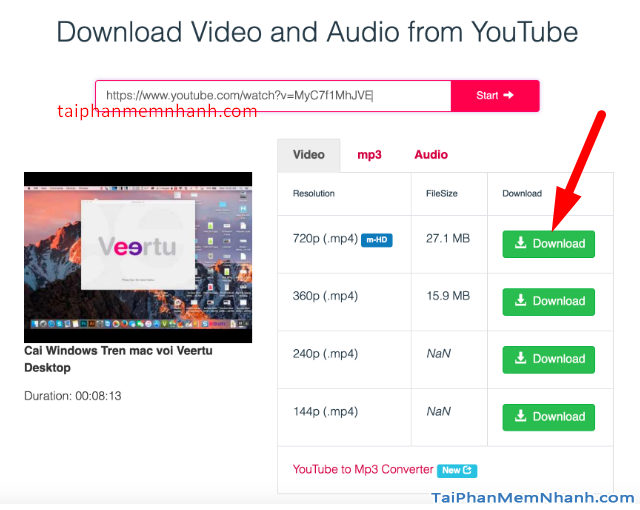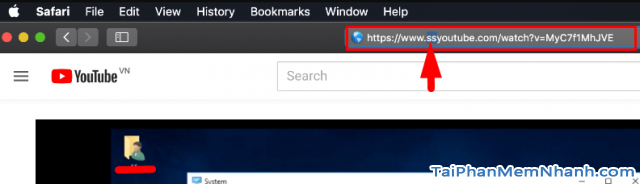Kênh Youtube là một mạng xã hội chứa đựng kho video “siêu khổng lồ”, và có đôi khi bạn sử dụng kênh này để giải trí và bạn vô tình nhìn thấy, xem được những đoạn video clip hay, bạn muốn tải chúng về máy tính Macbook nhưng lại không biết phải làm như thế nào.
Vì vậy, trong khuôn khổ của bài viết này, chủ đề chính mà Tải Phần Mềm Nhanh muốn đề cập đến đó chính là hướng dẫn người dùng MAC cách download video từ Youtube về máy. Nếu bạn đang tìm kiếm bài hướng dẫn thì hãy dành vài phút để tham khảo Thu thuat MAC OS X của mình ở bên dưới đây nha.
Advertisements
Giới thiệu và Cách tải video từ Youtube về Macbook
Chú Ý: Bài viết này được thực hiện bởi Xuân Min, thành viên của website TaiPhanMemNhanh.Com – Tiếp theo, bên dưới đây chúng tôi sẽ chia sẻ và hướng dẫn các bạn thực hiện từng bước chi tiết, đơn giản và dễ dàng nhất để Download video từ YouTube về máy macOS. Xin mời các bạn theo dõi thêm thông tin chi tiết hơn ở bên dưới đây.
Đôi nét về YouTube
Youtube hiện là một trang web chia sẻ video được nhiều người sử dụng nhất hiện nay. Tại đây người dùng có thể tải các video lên, xem trực tuyến hoặc download video về máy để xem offline. Tuy nhiên việc tải video từ Youtube về máy MAC không phải là việc làm dễ dàng vì nó không tích hợp sẵn các công cụ cho phép người dùng download trực tiếp.
Nhưng bạn cũng không cần phải lo lắng vì trong bài viết sau, chúng tôi sẽ hướng dẫn bạn các cách tải video Youtube về Macbook đơn giản và tiết kiệm nhiều thời gian, công sức nhất có thể.
Tuy nhiên, mình cần phải nhắc nhở các bạn rằng những video được tải về từ Youtube có thể bị đóng dấu bản quyền, do đó sau khi tải video trên Youtube về máy MAC thì bạn chỉ nên xem chúng một mình khi cần thư giãn hoặc là chia sẻ với bạn bè qua các ứng dụng CHAT, nhắn tin (như Zalo, Messenger), và mọi người tuyệt đối không được đăng tải lại hoặc chia sẻ trên những trang web tương tự như Facebook chẳng hạn, nếu không bạn rất dễ bị kiện vì vi phạm bản quyền đấy.
Các cách tải video từ YouTube về máy Macbook
Với sự phát triển của công nghệ, hiện nay trên laptop có rất nhiều loại khác nhau và không phải ai cũng biết cách sử dụng chúng ngay từ lần đầu tiên cũng như cách download chúng về đặc biệt là trên những thiết bị hiện đại như Macbook. Bởi vậy mà bài viết dưới đây mà Tải Phần Mềm Nhanh chia sẻ tới bạn đọc hứa hẹn sẽ là một thủ thuật nhỏ giúp người dùng MAC OS X có thể tải video Youtube trên Macbook một cách dễ dàng nhất.
Như các bạn đã biết, trên hệ điều hành Windows, người dùng chỉ cần tải cài đặt IDM thì khi Play video họ sẽ có luôn nút TẢI VIDEO, Audio trên Youtube để mọi người có thể tải đoạn video clip đó về máy nhanh chóng hơn.
Nhưng ngược lại đối với các dòng máy chạy hệ điều hành MAC OS X thì không có IDM hỗ trợ nên việc tải video từ kênh mạng xã hội Youtube về máy sẽ hơi khó nhằn đối với những bạn chưa có kiến thức về IT.
Vì vậy, bên dưới đây mình sẽ chia sẻ tới bạn đọc vài cách để tải video từ YouTube về máy tính Macbook, bạn đọc hãy tham khảo qua 3 cách mình chia sẻ bên dưới đây rồi từ đó lựa chọn cho mình 1 cách đơn giản, ổn định, phù hợp nhất nha.
1. CÁCH 1: SỬ DỤNG TRÌNH DUYỆT WEB CỐC CỐC ĐỂ TẢI VIDEO TỪ YOUTUBE VỀ MAC
Cốc Cốc là một trình duyệt website được thiết kế bởi người Việt, tiện ích này có số người đang dùng hiện tại là hơn 25 triệu người dùng.
Ngày nay mình thấy có rât nhiều người thay vì dùng trình lướt web safari mặc định thì họ lại chuyển sang dùng Cốc Cốc để sử dụng và tải video trên YouTube về máy nhanh chóng và dễ dàng hơn.
Hiện tại, mọi người có thể áp dụng cách này để Download video YouTube về Macbook của mình nha. Nhưng đối với cá nhân mình thì mình lại không thích sử dụng Cốc Cốc cho lắm bởi có rất nhiều quảng cáo làm phiền ý, cho nên là mình lại hay sài Firefox hoặc Chrome hơn bởi 2 trình duyệt này có nhiều Plugin phù hợp với công việc của mình hơn. Và cách tải video youtube bằng Firefox, Chrome mình sẽ hướng dẫn ở phần CÁCH 2 và 3 nha.
Trường hợp bạn đã cài đặt Cốc Cốc cho máy MAC rồi thì có thể bỏ qua thao tác ở bước 1 và 2 ở bên dưới rồi chuyển sang bước 3 luôn. Còn đối với những bạn chưa sài Cốc Cốc trên MAC thì hãy tải cài đặt tiện ích này về máy theo hướng dẫn bên dưới đây:
Bước 1: Nếu bạn dùng Cốc Cốc để download video thì bạn chỉ cần vào: TRANG CHỦ CỐC CỐC.
Bước 2: Tiếp đó, các bạn hãy nhấn Tải trình duyệt. Tải về bạn kéo vào Application để cài như bình thường.
Bước 3: Sau khi cài xong Cốc Cốc cho Mac, người dùng hãy khởi động Cốc Cốc lên, rồi tìm kiếm hoặc mở video bạn cần tải về trên Youtube, rê chuột lên phía trên Video bạn sẽ thấy chữ Download. Để tải video nhanh chóng về máy, các bạn chỉ cần nhấn vào nút Download để tải Video về thôi nha:
2. CÁCH 2: TẢI VIDEO YOUTUBE TRÊN MACBOOK BẰNG TRÌNH DUYỆT FIREFOX
Bước 1: Để có thể download video trên Macbook bằng cách sử dụng trình duyệt FireFox, đầu tiên các bạn cần phải tải và cài đặt thêm tiện ích mở rộng NetvideoHunter cho trình duyệt này đã.
NetVideoHunter là một phần mềm nhỏ gọn cho phép bạn xem các đoạn video ngay trên ứng dụng. Bạn cũng có thể tải về các tập tin này nếu như bạn muốn. Phần mềm cho phép bạn lựa chọn xem nhiều tập tin theo lần lượt mà không yêu cầu bạn thao tác chuyển đổi tập tin. Rất đơn giản nhưng rất hữu ích cho bạn đấy. Hãy tải về và thử nghiệm.
Add-on NetvideoHunter cho Firefox tại đây: DOWNLOAD NETVIDEOHUNTER
Bước 2: Chúng ta hãy mở hoặc tìm kiếm một đoạn video clip trên Youtube đang cần tải về Macbook, sau đó hãy nhấn vào biểu tượng add-on NetvideoHunter góc trên bên phải trình duyệt FireFox:
Bước 3: Mọi người hãy tìm đến video Youtube, rồi nhấn vào mục Download để tải video đó về máy macOS. Muốn chắc chắn hơn trong quá trình download, các bạn có thể nhấn nút Play (nằm bên dưới nút Download) để xem trước nha.
Bước 4: Một hộp thoại nhỏ khác lại hiển thị ra, tại đây các bạn có thể đổi tên, thay đổi đường dẫn lưu file video Youtube tại đây và nhấn LƯU để lưu lại các thiết lập.
Bước cuối cùng: Quá trình tải video Youtube về Macbook hoàn tất, các bạn hãy nhấn vào biểu tượng mũi tên tải về trên trình duyệt firefox, rồi nhấp đúp 2 chuột vào file video và chọn mục “Hiển thị trong Finder” khi trình đơn xuất hiện để mở thư mục chứa file video cũng như mở video vừa tải về.
3. CÁCH 3. CÁCH TẢI VIDEO YOUTUBE VỀ MÁY MAC BẰNG TRÌNH DUYỆT CHROME
Các thao tác Download video Youtube có thể thực hiện như sau:
Bước 1: Người dùng Macbook cần phải tải và cài đặt plugin add-on Video Downloader professional cho trình duyệt web Google Chrome đã.
Video Downloader professional / Youtube Downloader Video là một ứng dụng nhỏ, đơn giản, hỗ trợ người dùng tải xuống các video yêu thích từ YouTube và chuyển đổi video sang nhiều định dạng khác nhau như MP3, MP4, AVI,… , Ứng dụng tương thích với mọi trình duyệt hiện đại, thực hiện quá trình chuyển đổi và download với tốc độ nhanh chóng.
NHẤN VÀO ĐÂY ĐỂ ADD-ON VIDEO DOWNLOADER PROFESSIONAL CHO GOOGLE CHROME.
Bước 2: Các bạn hãy mở video trên youtube mà bạn đang cần tải chúng về máy MAC, ở đây bạn hãy nhấn vào biểu tượng iCon add-on Youtube Downloader Video đã được thêm vào ở góc trên bên phải trình duyệt web Google Chrome:
Bước 3: Tại bước thao tác này, giao diện trang web Chrome hỗ trợ tải video Youtube trên Macbook hiện ra, tại đây các bạn nhấn vào mục khoanh đỏ như hình dưới đây để lựa chọn định dạng video hợp lý mà bạn cần rồi nhấn DOWNLOAD để hệ thống tải video Youtube về máy:
Bước cuối cùng: Sau khi tải video từ kênh Youtube về máy tính MAC OS X hoàn tất, các bạn nhấn đúp 2 con trỏ chuột vào file vừa tải về chọn “Show in Finder” để thấy file video tải về nằm ở thư mục nào. Nhấp đúp chuột để chạy và xem video đó trên Macbook:
4. CÁCH 4: DÙNG PHẦN MỀM HỖ TRỢ DOWNLOAD YOUTUBE TRÊN MAC
Ưu điểm của cách này là các bạn sẽ không bị những phần mềm quảng cáo làm phiền.
Nhược điểm là bạn bạn phải cài thêm 1 phần mềm vô máy.
Tuy nhiên các phần mềm hỗ trợ Download Youtube trên Mac đa số đều nhẹ và đầy đủ tính năng, ngoài download Video đa số còn hỗ trợ tách Audio từ youtube và lưu lại dưới định dạng Mp3.
Sau đây là một số phần mềm hỗ trợ download Yotube về MAC OS X các bạn tham khảo qua như: Ummy Video Downloader, iTubeDownloader, Downie, MediaHuman Youtube Downloader, Airy, Softorino YouTube Converter 2, Minitube, PullTube, 4K Video Downloader, YouTubeHunter, v.v.
Tất cả các phần mềm mình chia sẻ ở trên đều có một vài chức năng na ná giống nhau. Vì thế các bạn có thể chọn phần mềm nào tương thích với máy macOS của mình cũng được cũng được.
Tuy nhiên, mình khuyến nghị một vài cái tên phổ biến và có tốc độ cập nhật liên tục như: 4K Video Downloader (hỗ trợ tải cả video 4K), Downie (cập nhật liên tục), Ummy Video Downloader (gọn nhẹ, đơn giản), …
À còn một phần mềm mình bỏ xót và chưa liệt kê ở trên đó chính là Folx for MAC – Có thể nói, ở thời điểm hiện tại đây là phần mềm hỗ trợ download tốt trên trên Macbook.
Folx là công cụ hỗ trợ download hiệu quả nhất cho Mac, với giao diện thân thiện, được cắt bớt rất nhiều tính năng không cần thiết, người dùng sẽ dễ dàng tải các tệp tin chỉ bằng thao tác đơn giản là click vào đường dẫn trong trình duyệt web và Folx sẽ download chúng.
Khi sử dụng Folx trên Macbook để tải từ kênh video YouTube về máy, các bạn chỉ cần mở tiện ích này lên, rồi chọn File -> New Task (phím tắt Command + N) rồi dán link Youtube vào, phần mềm sẽ tự nhận link youtube, getlink cho bạn, bạn chỉ cần chọn chất lượng tải về (có cả chức năng tách Audio):
5. CÁCH 5: DÙNG CÁC TRANG HỖ TRỢ TẢI ONLINE
Ưu điểm của cách này là mọi người có thể dùng bất kỳ trình duyệt nào đó theo ý thích, kể cả trình duyệt safari mặc định mà không cần cài đặt thêm bất cứ tiện ích, ứng dụng, phần mềm nào khác nữa.
Nhược điểm là đôi lúc sẽ có nhiều loại quảng cáo xuất hiện khiến các bạn khó chịu, bực bội.
Nếu mọi người sử dụng cách này để Donwload Video YouTube về máy MAC thì mình khuyến khích các bạn nên sử dụng site: Y2mate.
TRANG CHỦ CỦA Y2mate: http://y2mate.com
Sau khi các bạn đã vào y2mate.com http://y2mate.com , bạn chỉ việc dán link vào ô trên màn hình. Sau đó nhấn START. Chọn chất lượng bạn muốn tải rồi nhấn DOWNLOAD.
▶️ MÁCH BẠN: Một cách khác rất hay cũng thuộc kiểu tải bằng công cụ online nhưng bạn không cần nhớ địa chỉ trang web hỗ trợ tải Youtube online, mà thay vào đó các bạn chỉ cần nhớ các thao tác thủ thuật sau:
Thêm ss trước link bạn cần tải.
VÍ DỤ link bản cần tải là http://youtube.com/abc123 vậy thì các bạn chỉ cần thay thành http://ssyoutube.com/abc123 sau đó nhấn nút ENTER, một cửa sổ mới sẽ hiện ra và có nút DOWNLOAD cho bạn.
LỜI KẾT
Vậy là bài viết trên đây mình đã chia sẻ đến bạn 5 cách khác nhau để có thể tải video Youtube về máy Macbook của mình rồi nha. Những cách mà mình đã chia sẻ ở trên đều rất đơn giản và dễ dàng thực hiện, bạn có thể tùy theo tình hình sử dụng thực tế của mình mà lựa chọn một phương pháp thích hợp nhất để download những video mà mình thích ở trên Youtube để có thể xem đi xem lại bất cứ lúc nào nhé.
Cảm ơn các bạn đã dành thời gian để tham khảo bài viết trên đây của mình. Mình hy vọng bài viết này sẽ hữu ích đối với những ai đang dùng MAC của Apple. Đừng quên ấn nút LIKE & SHARE bài viết để mọi người cùng nhau biết đến nha!
Tai Phan Mem Nhanh – Chúc các bạn thực hiện thành công!